Чимало програмних застосунків автоматично активуються при вході користувача в систему Linux. Крім того, є можливість налаштувати запуск обраних вами програм. Розгляньмо, як можна керувати цим процесом в операційній системі Ubuntu.
Ці кроки були протестовані на Ubuntu 20.04 LTS з оболонкою GNOME. Інструкції будуть аналогічними для інших дистрибутивів Linux з робочим середовищем GNOME, проте для інших оточень робочого столу може знадобитися застосування іншого інструменту налаштування.
Кроки для запуску менеджера автозавантаження GNOME
Щоб відкрити менеджер автозапуску, скористайтесь кнопкою “Показати програми” на панелі в лівій нижній частині екрана. У меню програм знайдіть та запустіть інструмент “Автозапуск програм”.
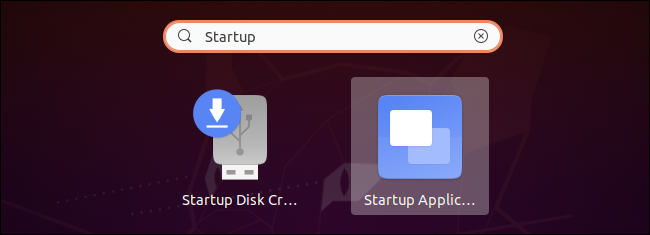
Крім того, можна скористатись комбінацією клавіш Alt+F2, щоб відкрити діалог “Виконати команду”, де необхідно ввести таку команду:
gnome-session-properties
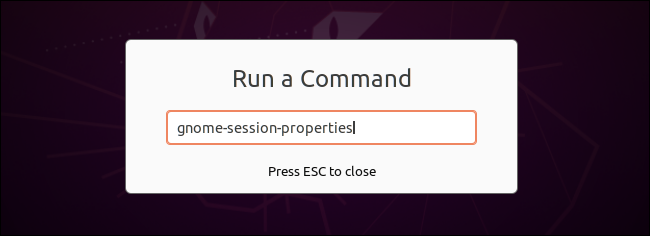
У випадку, якщо інструмент “Автозапуск програм” не відображається в меню програм, можна відкрити вікно терміналу та скористатись наступною командою для його встановлення:
sudo apt install gnome-startup-applications
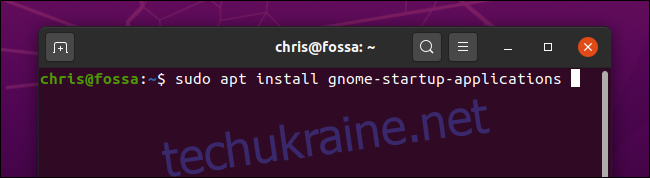
Як відключити автоматичний запуск програм в Ubuntu
Після запуску ви побачите вікно “Параметри автозавантаження”. Тут відображено перелік програм, які автоматично запускаються при вашому вході в графічне середовище. Кожен елемент має назву, а також може мати додатковий опис.
Щоб зупинити автоматичний запуск певної програми, потрібно зняти позначку зліва від її назви. Програми, які не відмічені, не будуть активуватися при вході в систему.
Також, ви можете скористатись кнопкою “Вибрати програму” та “Видалити”, щоб усунути її зі списку, але зняття галочки дає той самий результат, залишаючи можливість легко відновити її автозапуск у майбутньому.
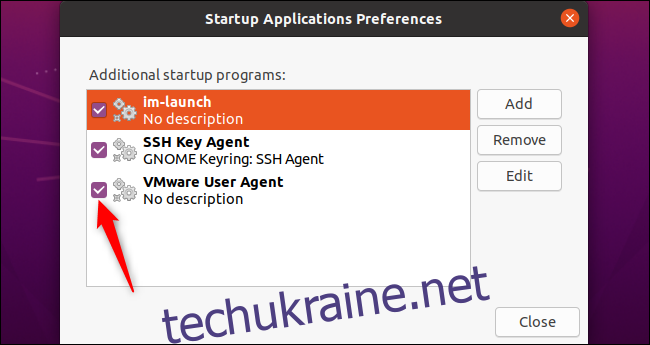
Якщо ви не впевнені щодо призначення програми, можна пошукати інформацію про неї в інтернеті. Наприклад, пошук по “im-launch” покаже, що це команда, яка запускає необхідні вам методи введення.
Також, ви можете вибрати програму та натиснути “Редагувати”, щоб переглянути повну команду, яка виконується при запуску.
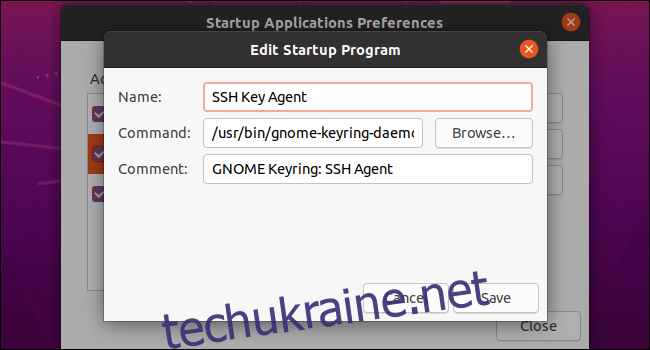
Як додати власні програми до автозавантаження в Ubuntu
Щоб додати програму, необхідно знати її повний шлях. Для цього можна використовувати команду “which” у терміналі.
Припустимо, ви хочете додати Firefox до автозавантаження. Спершу відкрийте термінал та введіть команду:
which firefox
Система покаже, що виконуваний файл Firefox розташований за адресою /usr/bin/firefox. Це і є шлях, який потрібно ввести у поле “Команда” вікна “Додати програму запуску”.
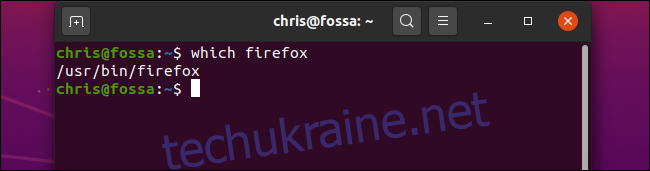
Натисніть кнопку “Додати” у вікні “Параметри програм запуску” та введіть повний шлях до програми у поле “Команда”.
Також, необхідно ввести назву програми та, за бажанням, коментар. Ця інформація буде відображатись лише у вікні “Параметри програми запуску”.
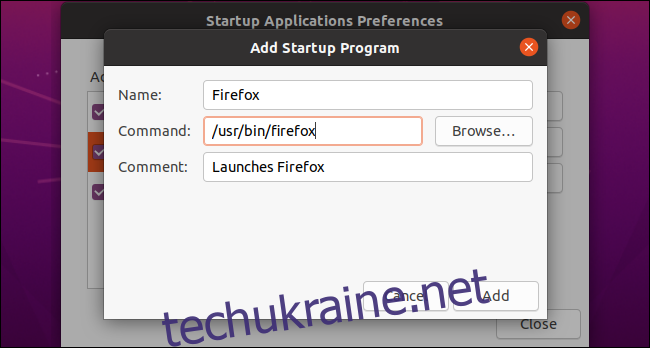
Після завершення, натисніть “Додати”. Ваша програма з’явиться у списку. Поки її позначка активна і вона присутня у цьому списку, робочий стіл GNOME запускатиме її при кожному вході в систему Ubuntu.

Багато програм пропонують власні налаштування для керування автозапуском. Наприклад, ви можете відключити автоматичний запуск Dropbox через його вікно налаштувань, аналогічно Windows і Mac.
Проте, інструмент “Параметри програми запуску” дозволяє вам переглядати та керувати всіма програмами, що автоматично запускаються, з одного місця.